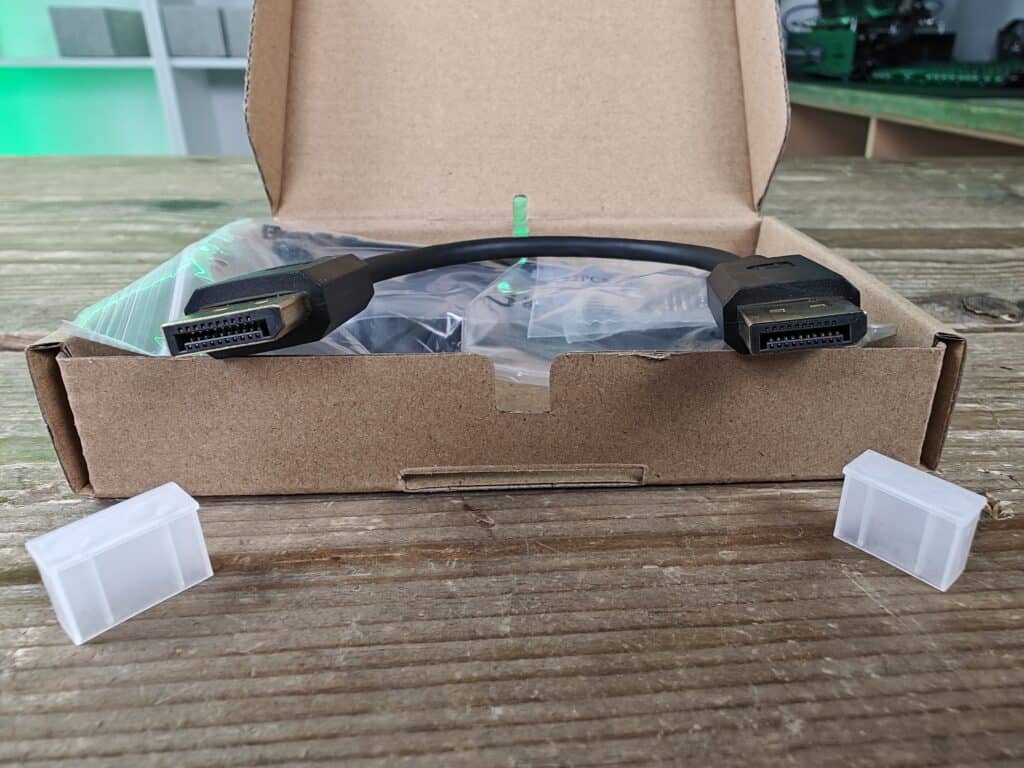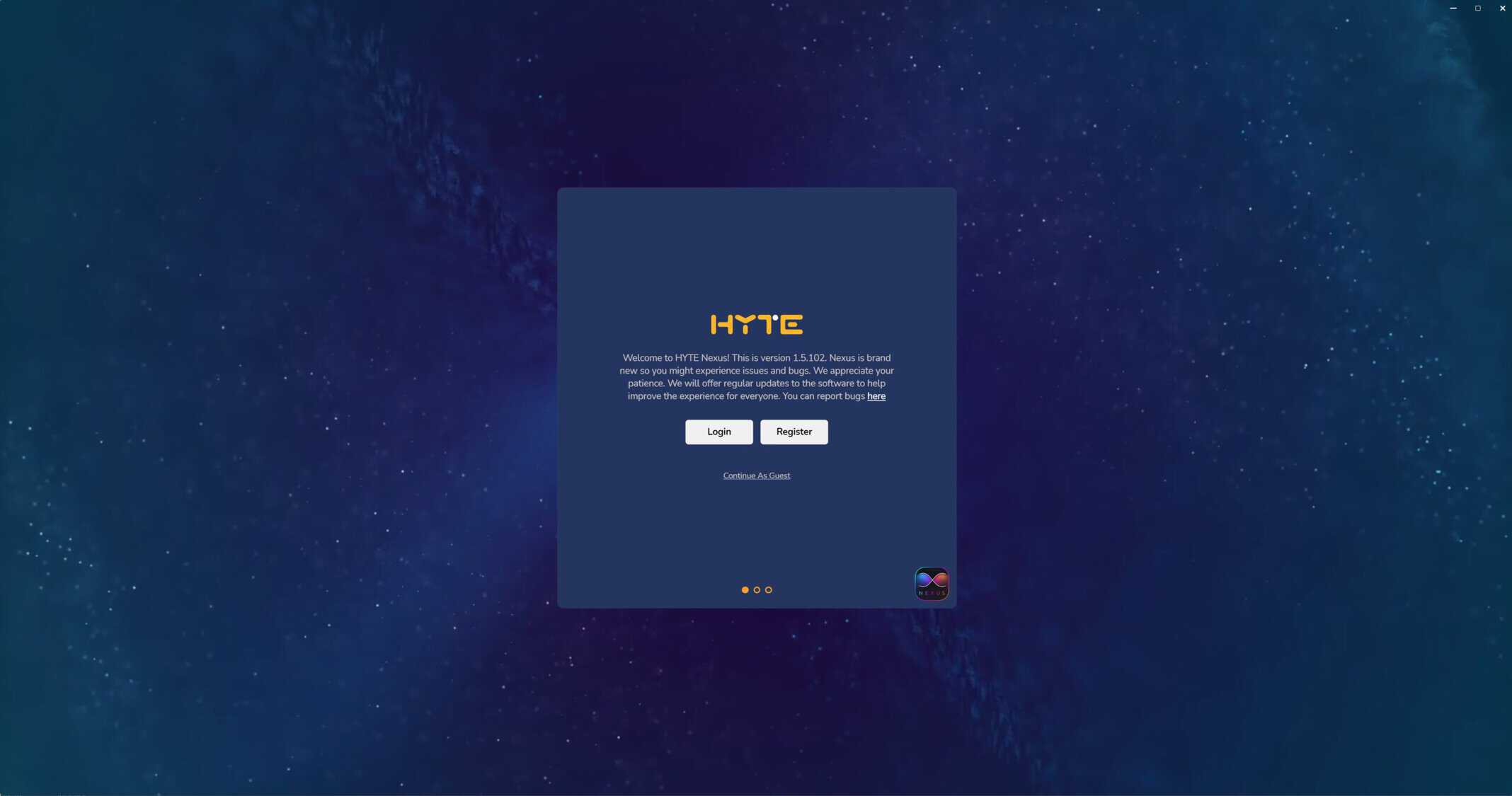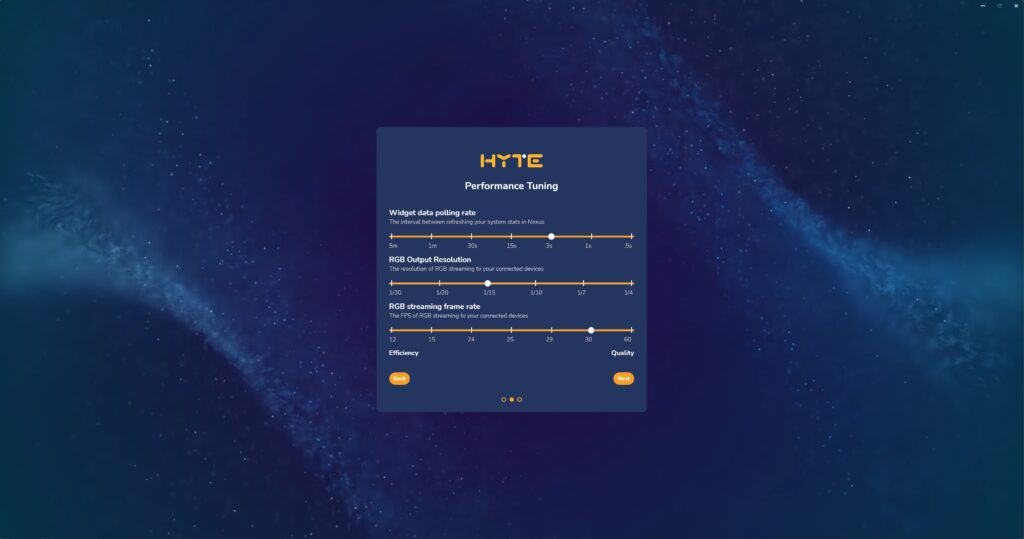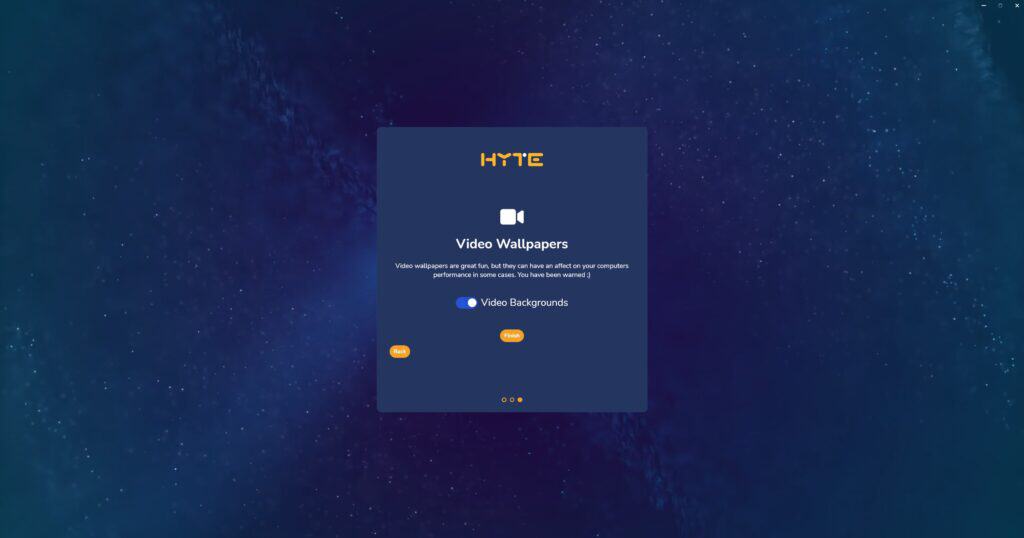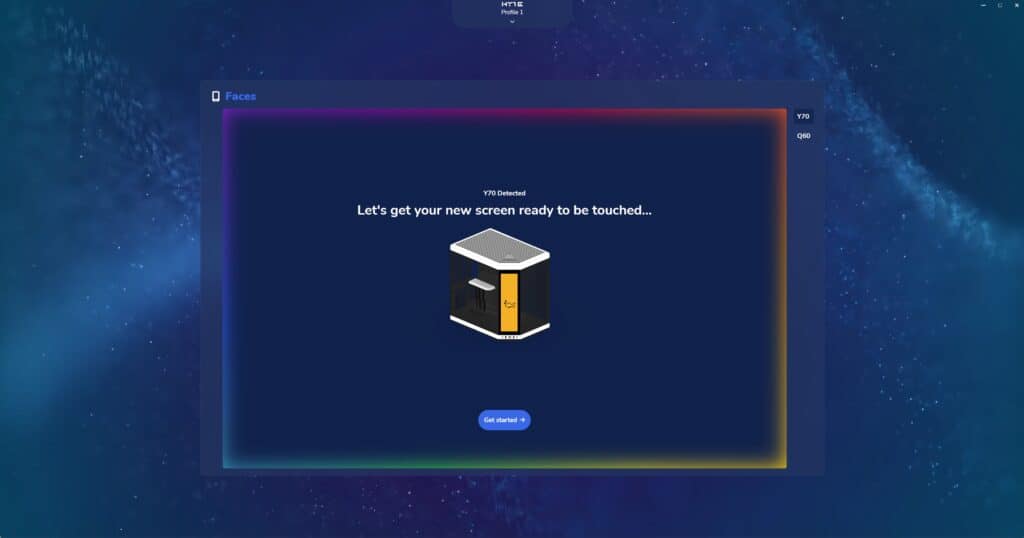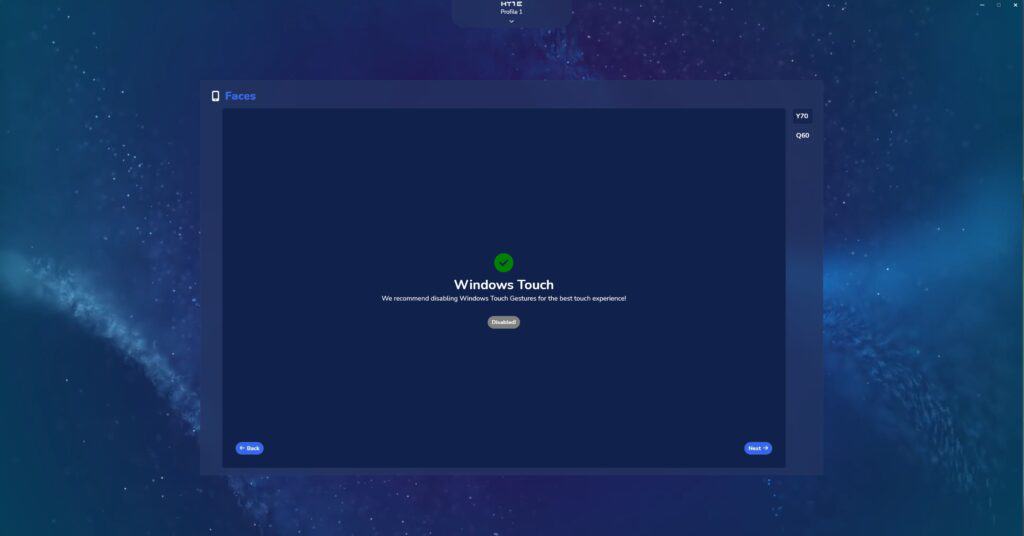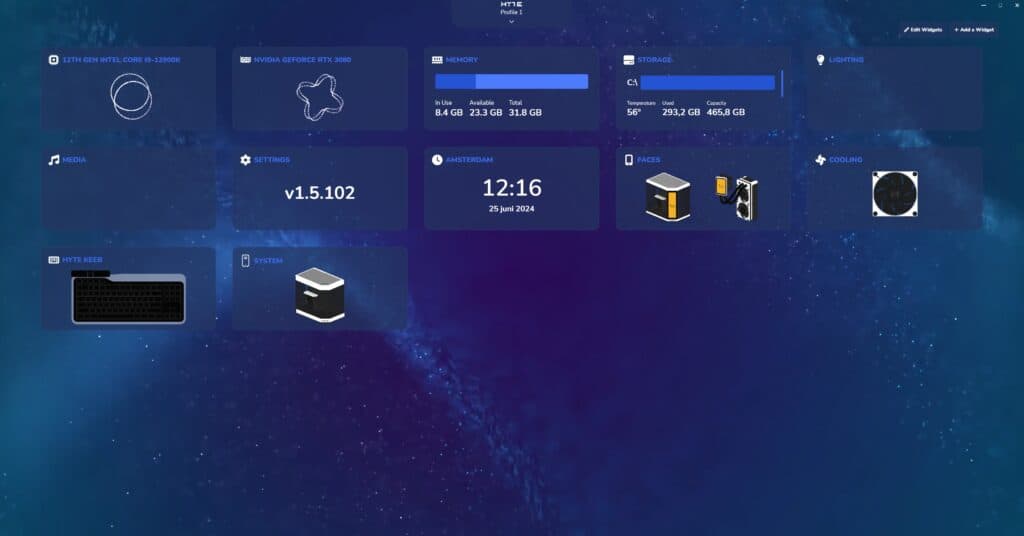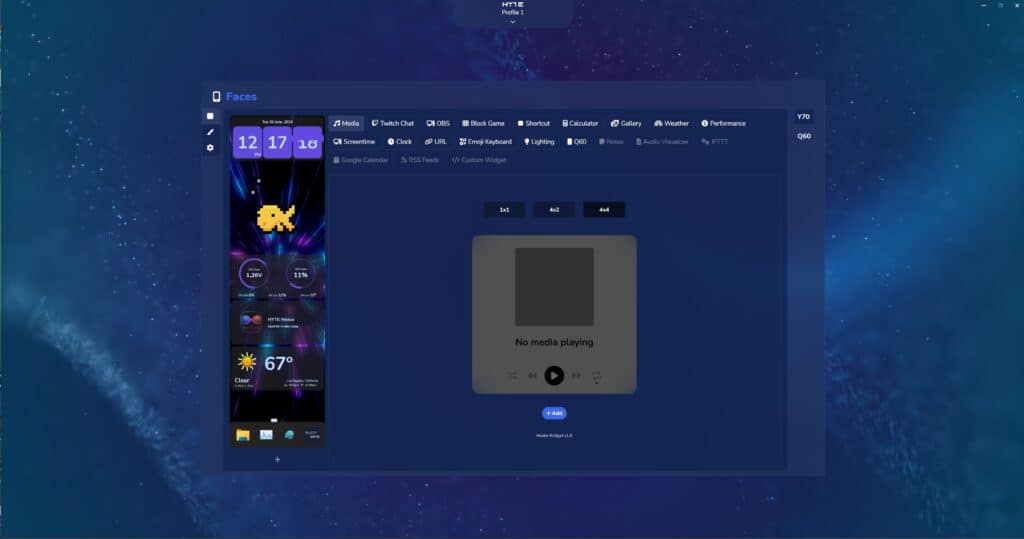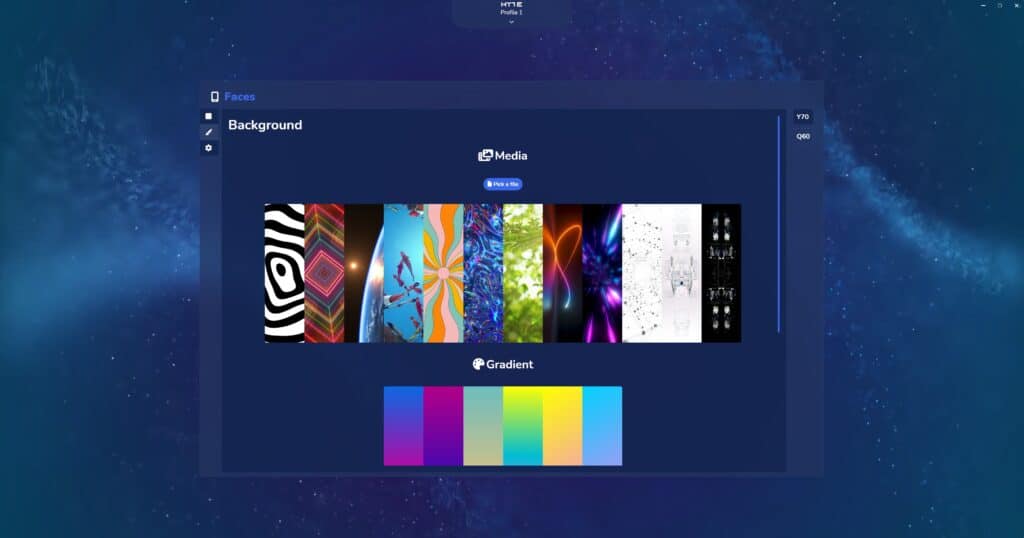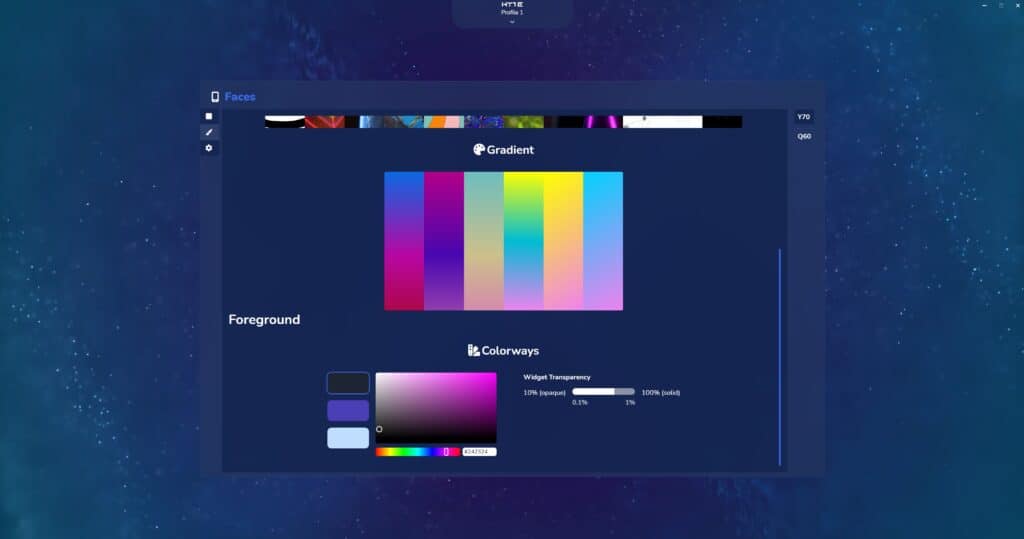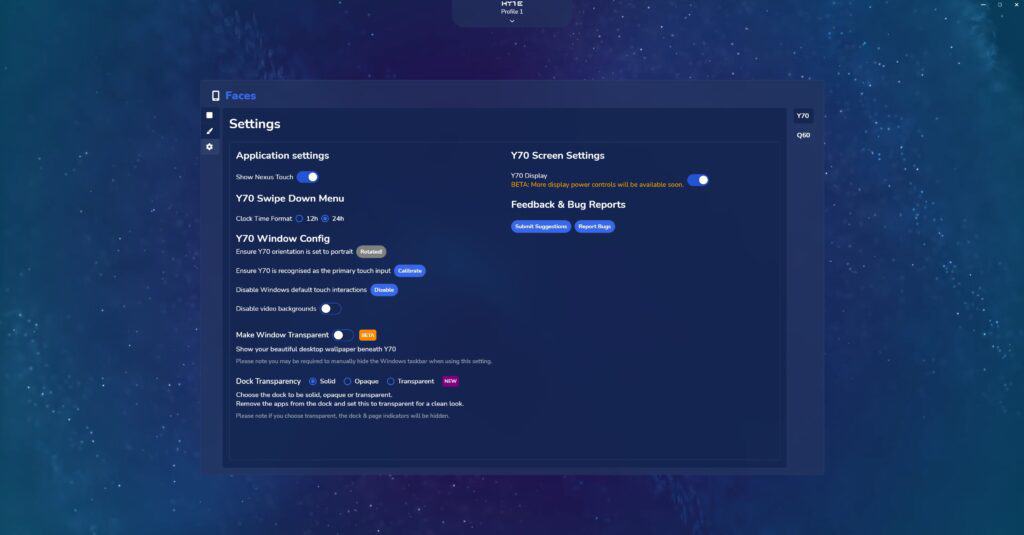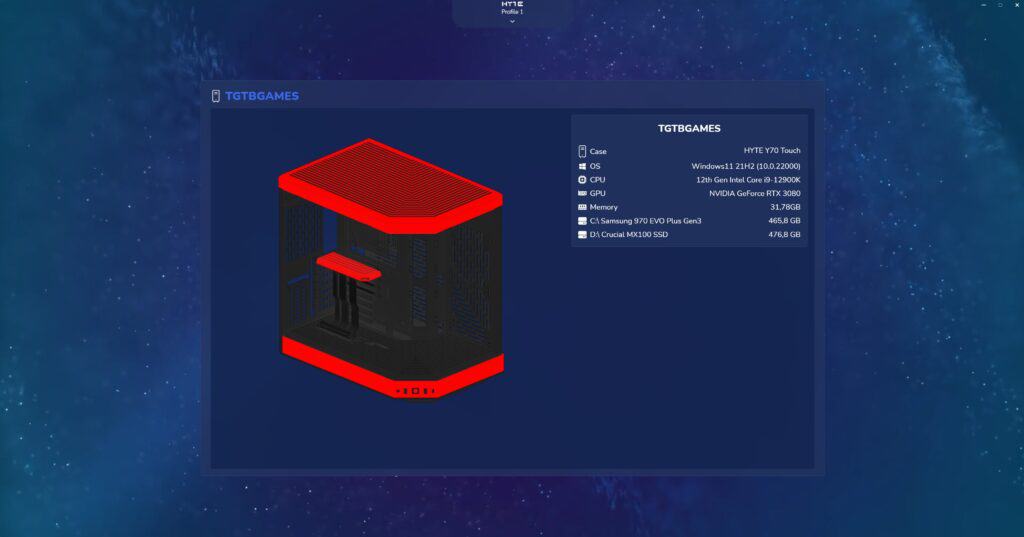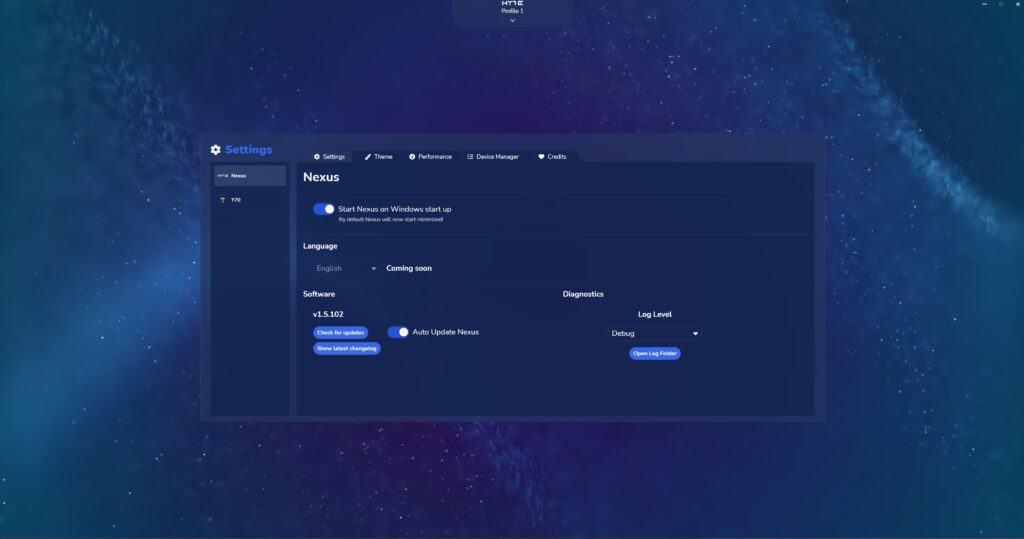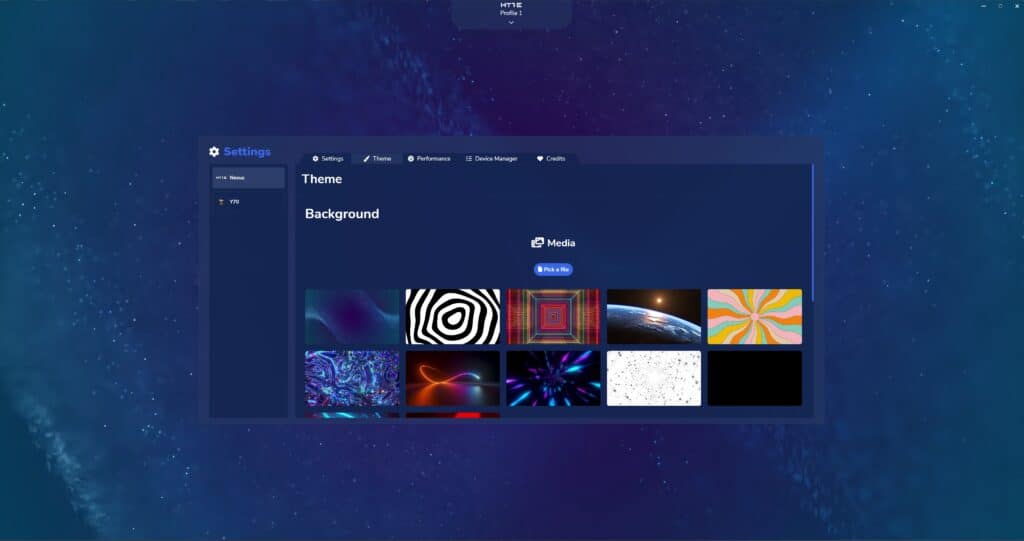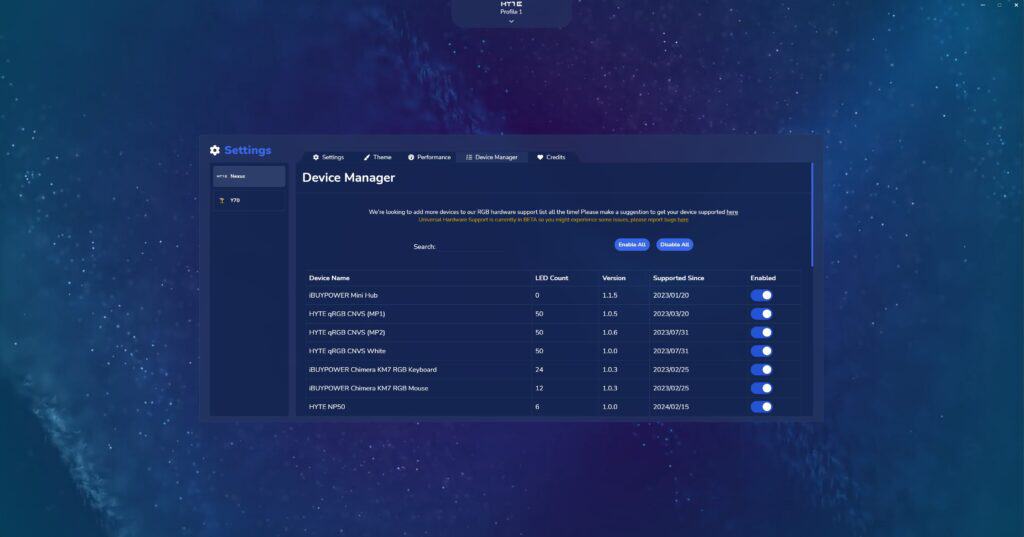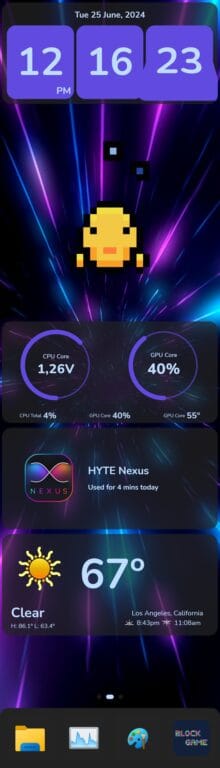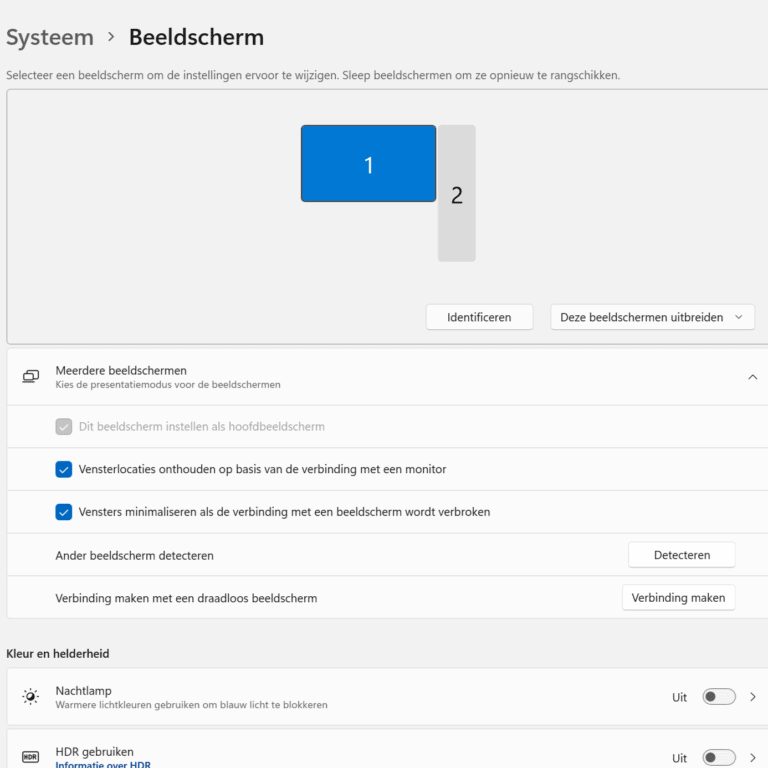Wil je meer weten over onze samenwerking met Megekko? Check dan ons reviewbeleid.
Review: Hyte Y70 Touch Black Cherry
Links; Navigatie;
Toen ik hoorde: “er staat een Hyte Y70 voor je om te reviewen", kon ik niet wachten om ermee te starten. Eenmaal aangekomen op kantoor keken wij naar de doos en waren wij goed verrast.
Dit keer mag ik met de Hyte Y70 Touch Black Cherry aan de slag gaan, een behuizing met een scherm. Naast het scherm bevat de behuizing ook nog de optie om een GPU verticaal te plaatsen, mede dankzij de meegeleverde PCIe-riser. Dankzij de grootte van de kast, voornamelijk diepte, valt te verwachten dat het inbouwen simpel gaat.
De Hyte Y70 Touch is verkrijgbaar voor € 399,-, hoewel deze wel uitgefaseerd is en vervangen wordt door de Hyte Y70 Touch Infinite. De Hyte Y70 Touch (Infinite) komt in vier verschillende kleuren; Panda, Black Cherry, Pitch Black en Snow White.

Hieronder treffen we de specificaties aan;
| Hyte Y70 Touch Black Cherry | |
|---|---|
| Type | Dual Chamber Mid-Tower ATX Case |
| Exterior Dimensions | 470 x 320 x 470 mm |
| Volume (L) | 70.7 |
| Motherboard Sizes | ITX, mATX, ATX, EATX |
| Expansion Slots | 7 half + 4 full height |
| Riser Cable Included | Yes, PCIE 4.0 x 16 |
| I/O | 1x USB-C 3.2 Gen 2, 2x USB-A 3.2 Gen 1, 1x 3.5mm Audio/Mic Combo Jack |
| Dust Filters | Top, Side, Bottom |
| Top Fans | 3x 120 mm / 2x 140 mm |
| Top Radiator | 120-360, 140-280 @ 68 mm thick |
| Rear Fans | 1x 120/140 mm |
| Rear Radiator | 1x 120/140 mm |
| Side Fans | 3x 120 mm / 2x 140 mm |
| Side Radiator | 120-360, 140-280 @ 125 mm thick |
| Bottom Fans | 3x 120 mm / 2x 140 mm @ 32 mm thick |
| Max Video Card Length | 422 mm |
| Max Video Card Thickness | 105 mm |
| Max CPU Cooler Height | 180 mm |
| Max PSU Length | 235 mm |
| Storage | 2x 3.5" HDD or 4x 2.5" SSD |
| Y70 Touch Display Specifications | 14.1” 1100 x 3840 (4K) 60Hz 10-Point Multi-Touch Capacitive Touchscreen - 283 PPI - 0.008mm Dot Pitch - 300 nits - 1200:1 Contrast Ratio - 85 Degree Viewing Angle - 30ms Pixel Response Time |
| Powered By Nexus (Y70 Touch Infinite & Y70 Touch Only) | Yes, Nexus Touch |
| Warranty | 3 Years |
| SKU (Touch) | CS-HYTE-Y70TI-WW / CS-HYTE-Y70TI-WB / CS-HYTE-Y70TI-BB / CS-HYTE-Y70TI-RB |
Stap voor stap ga ik door de specificaties van de Hyte Y70 Touch. Zoals te zien valt werken we met een Dual Chamber Mid-tower behuizing, welke moederborden tot E-ATX ondersteund. Ook wordt er ondersteuning geboden voor een verticale GPU, door middel van een meegeleverde PCIe 4.0 x16 riser cable.
Met betrekking tot het koelen van de componenten is er genoeg ruimte voor van alles. Hierbij kan je dus denken aan een radiator koeler van 360mm bovenin, of twee 140mm fans aan de zijkant. De opties zijn reuze, en dit valt ook te merken aan de ruimte in de Hyte Y70 Touch.
De maximale lengte zoals aangegeven voor de GPU is veelbelovend. Zo kan de huidige grootste GPU, de Zotac RTX 4090 D GPF met zijn 381mm, met gemak in de Hyte Y70 Touch. Hetzelfde geldt hier voor de hoogte en dikte van de kaart.
Ook staan de specificaties van het display ertussen. Een scherper beeld kan je haast niet krijgen, het Infinite Display is namelijk een 60Hz 4K display, met een grootte van 14,1 inch. Naast een scherp scherm is het ook nog is een touchscreen, met ondersteuning voor multi-touch.

De Hyte Y70 Touch Black Cherry werd geleverd in de doos welke gelijk een paar functies van de behuizing aankaart. Wel valt via de print op de doos niet gelijk eruit te halen welke kleur de Hyte Y70 Touch is, maar dit bespaard natuurlijk op inkt. Het stukje waarop het scherm te zien is is als een sticker erop geplakt.
Eenmaal de Hyte Y70 Touch Black Cherry uit de doos te hebben gehaald werd ik verwelkomd door een levendig rood. Helaas nam het karton wel wat af van het mooie zicht, maar met een goede reden. Er valt ook goed te zien dat er in de behuizing ook accenten te vinden zijn van hetzelfde rood, de drive bays en de PCIe-riser (helaas niet de kabel).
Onder het karton bevind zich, zoals gezegd, het scherm van de Hyte Y70 Touch. Op het scherm zit nog een beschermend vel waarop ook uitgelegd staat wat de specificaties zijn, ook wordt hier al aangegeven dat je de Nexus software van Hyte moet gebruiken. Onder dit scherm valt de aan/uit knop te vinden. Links van de knop vind je een USB-A 3.2 gen 2 port en de 3.5mm jack. Rechts vind je nog een USB-A 3.2 gen 2 port samen met een USB-C 3.2 gen 2 port.
Bovenop de Hyte Y70 Touch zit een top welke eraf gehaald kan worden. Ingebouwd in deze top is het stoffilter, wat het schoonmaken ervan wat ingewikkelder maakt. Vanaf hier kom je ook bij het stuk waar je je radiator of fans kan plaatsen, deze plaat is bevestigd via twee schroeven die te bereiken zijn door de achterkant van de case te halen.
Aan de onderkant vind je een stoffilter welke zonder schroeven los te halen valt. Dit filter zit vast op de plaat waar je de fans in kan schroeven, deze plaat valt ook te verwijderen van de case om er makkelijk bij te kunnen.
De drive bays zijn toegankelijk via de achterkant van de Hyte Y70 Touch. Ook kan je hier zien dat niet alle PCIe-sloten even groot zijn, zo zijn de verticale enkel fullsize. De kabel van het scherm loopt door de behuizing ook naar de achterkant.
In één van de drive bays zit een doosje met de accessoires en schroeven voor de Hyte Y70 Touch. Met de meegeleverde displayport kabel zorgt ervoor dat je het display kan aansluiten op je GPU. Ook zit er een audio splitter bij en wat plastic stukjes. Deze stukjes dienen ter vervanging van de stukken in de kast mochten deze kapot gaan. Naast dit alles heb je nog tiewraps, schroeven voor het moederbord en de handleiding.

Nu we zijn aangekomen bij de binnenkant komt gelijk het aantrekkelijke van de Hyte Y70 Touch in beeld. De PCIe-riser voor het verticaal plaatsen van je GPU. Hierachter kan je de formaten zien staan op de plaat waar je de moederborden monteert. De letters die erbij staan zijn ook te zien op de stand-offs, waardoor je makkelijk weet waar je je moederbord moet monteren, afhankelijk van het formaat.
Aan de achterkant van de Hyte Y70 Touch zie je alle kabels welke vanuit de behuizing komen. Het gaat hier natuurlijk om de frontpanel IO en de twee kabels van het scherm in de Hyte Y70 Touch. Ook plaats je je PSU vertical in de Hyte Y70 Touch, dit doe je op het “balkonnetje" boven de straps. Onderop liggen klittenband straps welke makkelijk te gebruiken zijn om het wat netter te maken.
Vanuit het scherm van de Hyte Y70 Touch lopen twee kabels. Eén ervan is een mini-DP kabel naar Displayport, de ander is USB-C welke naar de USB-C aansluiting loopt op het moederbord. Beide kabels zijn netjes weggewerkt in het frame van de behuizing, waardoor je alleen aan het einde de juiste hoeveelheid kabel overhoud.

Met het inbouwen van de Hyte Y70 Touch Black Cherry hebben we gekozen voor een zwarte build. Alle componenten die gebruikt zijn vallen in de foto hieronder te zien.
Met het inbouwen liep ik eigenlijk tegen vrij weinig problemen op, wel zijn er wat punten die ik tegen ben gekomen waar mogelijke verbetering kan liggen. Zo zit de PCIe riser, samen met de Displayport kabel van het scherm, goed in de weg en dienen deze er volledig uitgehaald te worden. Voor de Displayport kabel valt het aan te raden, maar is het niet specifiek nodig. Met het aansluiten van kabels wordt dit alleen makkelijker. De PCIe-riser moet eruit zodat die daarna in het moederbord kan.
Ook is het een moeilijke behuizing om kabels netjes in te laten lopen. Wegens de vreemde plaatsing van de PSU zitten de grotere kabels, denk aan de 24-pin, gelijk in het midden van de achterkant. Wel valt er ruimte te gebruiken onder de PSU en de behuizing zelf, maar gemiddeld kabel is daar niet lang genoeg voor.
En dan nu voor iets goeds. In de hoofdruimte is er genoeg plek om mee te werken zodra de PCIe riser aan de kant is, of vast zit aan het moederbord. Het helpt mee dat CPU-koelers met radiatoren makkelijk van buitenaf geïnstalleerd kunnen worden, en de kabels makkelijk te verbinden zijn. Ook valt de GPU simpel te installeren en is er hier ook genoeg beweegruimte.

Software, vaak moet je registreren om het te kunnen gebruiken. Gelukkig hoeft dit niet bij Hyte Nexus. Met de setup van de software kan je gewoon zo doorgaan zonder je gegevens ergens door te geven. wat in mijn ogen altijd een groot pluspunt is.
Ik vlieg door de setup, de stappen zijn duidelijk genoeg en makkelijk te volgen. Met maar 6 stappen heb je je scherm al ingesteld. Hieronder vallen stappen als het scherm draaien, het touchscreen kalibreren en Windows Touch uitzetten. Ook kan je nog de prestaties tunen en instellen of je video achtergronden wilt gebruiken of niet.
Eenmaal alles ingesteld te hebben kom je op de homepage van de Nexus Software. Hierin zie je de specificaties van je PC en kun je genoeg dingen instellen. Om het scherm van de Hyte Y70 Touch aan te passen open je het Faces menu. Je komt dan terecht op een scherm waarbij je de widgets kan aanpassen van het touch display. Het menu eronder, te selecteren via de linkerkant, is voor de achtergronden. Hier kan je achtergronden veranderen, toevoegen of als je van simpel houd, een kleuren gradiënt kiezen. Daarnaast kan je ook de kleur accenten van de widgets aanpassen.
Dan komen we aan in het laatste menu, settings. In dit menu vallen dingen te wijzigen zoals bijvoorbeeld het aanpassen van de transparantie van de achtergrond en widgets, waardoor je je desktop wallpaper kan zien. Door terug te gaan naar de homepage van de Nexus Software kan je tikken op system. Dan krijg je nogmaals de specificaties zien van je PC.
Door via de homepage naar settings te gaan kom je op een scherm terecht met instellingen voor de Nexus Software zelf. Zo kan je kiezen om de Nexus Software te laten starten met Windows, zodat bijvoorbeeld je touchscreen gelijk aan gekoppeld is met de software. De updates kan je hier ook vinden. Onder het tabblad Theme kan je het thema van de software aanpassen, hetzelfde als hoe je het scherm kan aanpassen. Wat ontzettend interessant is in de software is dat het verschillende componenten en randapparatuur ondersteund, hierdoor valt een hoop via de Nexus Software te doen.
Met het touchscreen aangesloten dient het ook gewoon als tweede scherm, dit valt te zien via de Windows beeldscherminstellingen. Dit betekent ook dat screenshots het touchscreen meenemen, zo valt te zien aan de foto hieronder. Onder de widgets van de Nexus Software vallen een hoop functionele onderdelen. Zo kan je gebruik maken van een simpele rekenmachine, je media bedienen of smileys aantikken om te gebruiken in tekst. Ook valt er een variant van Tetris te spelen via het scherm, dit kostte mij ook wat kostbare tijd met betrekking tot de review.

Na alles gedaan, en gezien, te hebben wat de Hyte Y70 Touch Black Cherry te bieden heeft, zijn we aangekomen bij de conclusie. Om gelijk met de deur in huis te vallen: ik ben net zo enthousiast over de behuizing als dat ik was toen ik Touch op de doos zag staan. Hoewel ik ook tegen wat dingen aanloop met betrekking tot inbouwen, hier liggen ook de meeste nadelen naar mijn mening. Laten we hier dan ook mee starten.
Inbouwen
Met het inbouwen van de Hyte Y70 Touch verwacht je een hoop ruimte, maar dit is gedeeltelijk waar. De achterkant is hier dan ook het probleem, mede dankzij de vervelende plaatsing van de PSU. Met stugge kabels, en mogelijk zelfs flexibele, is er niet genoeg beweegruimte om het net te maken. Wel zit er genoeg ruimte onderin de case, maar helaas valt dit te zien van voren.
Voor in de behuizing heb je daarentegen wel genoeg ruimte, maar ook complicaties. Hoewel het geen grote punten zijn, is het wel iets om rekening mee te houden. Het gaat hier dan om de PCIe-riser welke al geïnstalleerd zit, ook gaat het om het Displayport voor het scherm. Beiden loshalen maakt het plaatsen van het moederbord, en kabels, een stuk makkelijker. Het is misschien extra werk, maar het zeker waard voor het gemak.
Het Touch aspect
Hoewel het feit dat er een scherm in de case zit gaaf is, is dit niet “handig" voor iedereen. Stel je zou naast je op je bureau of kast geen ruimte hebben, dan valt het scherm moeilijk te gebruiken. Dit is dan met name het gebruik van de touch functionaliteit. Hoewel de functionaliteit van een scherm zelf in beide scenario’s nog functioneel is, betaal je wel voor het touchscreen. In mijn situatie kan ik alles gebruiken, maar dit is dus wel iets om rekening mee te houden met het aanschaffen van de Hyte Y70 Touch.
Positieve kanten
Met de Hyte Y70 Touch zit je met een behuizing welke zeker de aandacht trekt, ook van jezelf. De uitvoering in kleur is tof gedaan, zeker met de accenten in de behuizing. De drive bays zijn ook mooi weggewerkt en makkelijk te bereiken via de achterkant van de behuizing, zonder panelen eraf te hoeven halen. De installatie van de radiator is ook ontzettend makkelijk. Mede dankzij de bovenkant welke eraf valt te halen, inclusief de plaat waaraan je de radiator vast schroeft.
Het scherm heeft ook zeker zijn goede kanten. Het werkt niet enkel voor de aandachttrekkerij, het is functioneel ook goed als je van alles gebruik kan maken. Mocht je graag temperaturen in de gaten houden, dan kan dit makkelijk. Ook kan je er vensters op openen, denk hierbij aan Discord, of een livechat van een stream. En als kers op de taart: een vis die er al vanaf het begin op staat en ronddraait, en ook in mijn geval daar blijft.
Concluderende conclusie
Mocht je op zoek zijn naar een behuizing met een scherm, dan valt de Hyte Y70 Touch zeker aan te raden. Met een prijskaart van € 399,- is dit daarentegen wel een case waarover je goed na moet denken of je de functionaliteit van het scherm ook echt gaat benutten. Anders valt de normale Hyte Y70 € 249,- te halen zonder scherm.
De Hyte Y70 valt als behuizing zeker aan te raden aan iedereen. De Hyte Y70 Touch is naar mijn mening enkel een aanrader op het moment dat je zeker weet er gebruik van te maken. Desalniettemin is de Hyte Y70 (Touch) zeker een favoriet! Al helemaal met de nieuwe kleuren die op komst zijn.